
Werken met kleurruimten; sRGB, AdobeRGB en ProPhotoRGB
dinsdag 11 december 2018, 16:49 door Elja Trum | 99.453x gelezen | 29 reactiesHet begrip kleurruimte zal niet voor iedere fotograaf duidelijk zijn. Het is echter wel van belang wat te weten over kleurruimten wanneer je wat professioneler met je fotografie aan de slag wilt. Elk apparaat binnen je workflow beschikt over een bepaalde kleurruimte; je camera, de monitor waarop je de afbeelding bekijkt, het programma dat je daarvoor gebruikt en de printer (of afdrukcentrale) waarmee je het eindresultaat maakt. Het is belangrijk om ervoor te zorgen dat op elk moment de juiste kleurruimte gebruikt wordt.
Kleurruimte
Voorlopig overtreft het bereik van het menselijk oog dat van alle apparaten nog. Je kunt zelf dus meer kleuren zien dan een apparaat weer kan geven. Elk apparaat werkt echter binnen zijn eigen kleurbereik, gamut genaamd. Als een apparaat een kleur moet weergeven die buiten zijn bereik valt gaat het fout. Om dit te voorkomen beschikt elk apparaat over zijn eigen kleurprofiel waarin aangegeven staat wat het kleurbereik is.
Standaard werken de meeste apparaten met een redelijk klein kleurbereik; sRGB. Een veilige standaard omdat bijna elk apparaat wel met deze kleuren om kan gaan.
AdobeRGB
AdobeRGB heeft een groter kleurbereik dan sRGB. Binnen de 16,7 miljoen kleuren die opslagen worden bij een Jpeg bestand worden de verschillende tinten daardoor beter verdeeld. Hierdoor heb je minder risico op het verlies van details.
Bij de meeste digitale spiegelreflex camera's kun je instellen in welke kleurruimte je wilt werken, sRGB of AdobeRGB. Het gebruik hiervan is echter alleen van belang wanneer je in Jpeg schiet. Als je in RAW werkt wordt de gebruikte kleurruimte bepaald door het programma waarmee je het RAW bestand opent.
In het beeld hieronder zie je het verschil in kleurruimte tussen sRGB (het gekleurde vlak) en AdobeRGB (het grijs vlak). Zoals je kunt zien omvat AdobeRGB duidelijk meer kleurtinten dan sRGB. Wanneer je een foto maakt waarbij deze kleurtinten aanwezig zijn gaan die dus verloren wanneer je in sRGB werkt. Een goede reden om niet langer in sRGB te werken dus!
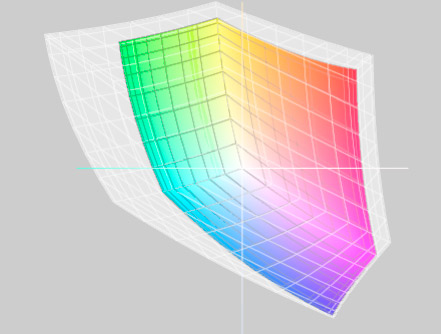
AdobeRGB (grijs) vergeleken met sRGB (kleur)
ProPhoto RGB
Er is nog een derde kleurruimte die in opkomst is onder fotografen; ProPhoto RGB. Deze kleurruimte heeft een nog veel groter bereik dan AdobeRGB. Nadeel is dat je voor deze kleurruimte eigenlijk in 16 bit mode moet doen. Nog niet alle tools binnen Photoshop zijn in 16 bit beschikbaar (in CS3 echter wel al veel). Daarnaast vergt het extra processorkracht en geheugen van je computer.
ProPhotoRGB is ontwikkeld door Kodak, specifiek voor fotografie. De kleurruimte van ProPhotoRGB bevat opvallend genoeg zelfs 13% aan 'verzonnen' kleuren; kleuren die niet zichtbaar zijn.
Aangezien ProPhotoRGB nog niet door iedereen ondersteund wordt is het gebruik ervan doorgaans niet echt noodzakelijk. Wil je echter de hoogst mogelijke kwaliteit dan kun je het gebruik van deze kleurruimte overwegen. De meeste moderne camera's kunnen namelijk meer kleuren vastleggen dan passen binnen AdobeRGB, zodra je gaat werken in AdobeRGB ben je dus feitelijk al kleurtinten kwijtgeraakt.
In onderstaande beeld wordt de kleurruimte van ProPhotoRGB (weergeven in grijs) vergeleken met AdobeRGB (weergeven in kleur). Zoals je kunt zien is ProPhotoRGB aanzienlijk ruimer, het paste in deze weergave zelfs niet binnen de afbeelding.
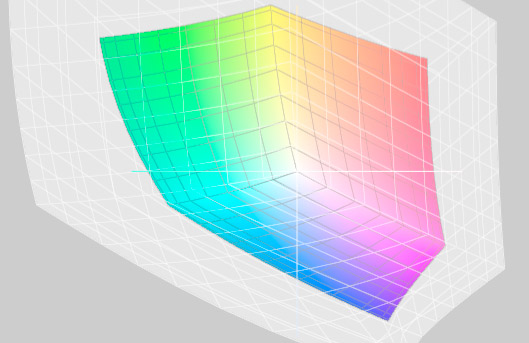
ProPhotoRGB (grijs) vergeleken met AdobeRGB (kleur)
Gebruikers van Lightroom werken overigens standaard in ProPhotoRGB en volledig in 16 bit. Als je in het RAW formaat werkt hoef je op je camera in elk geval al geen kleurruimte te kiezen, alle kleuren die je camera kan vastleggen worden meegenomen in het RAW bestand.
Meer is beter?
Een grotere kleurruimte hoeft niet altijd een voordeel te zijn. Werken in AdobeRGB of ProPhotoRGB betekent namelijk dat je foto's altijd zult moeten nabewerken voordat je ze ergens voor kunt gebruiken.
Plaats je de gemaakte foto's bijvoorbeeld op internet dan zul je ze toch echt om moeten zetten naar sRGB. Momenteel ondersteunt namelijk alleen Safari andere kleurruimten dan sRGB. Op alle andere browser zal je in AdobeRGB opgeslagen foto er nu onbedoeld roder uit komen te zien.
Omzetten naar een andere kleurprofiel
Voordat je een foto op het internet zet moet je deze dus omzetten naar sRGB. Het omzetten naar een andere kleurruimte binnen Photoshop is erg eenvoudig. Ga naar Edit -> Convert to profile... In het scherm dat verschijnt kies je bij convert to de optie Working RGB - sRGB IEC61966-2.1.
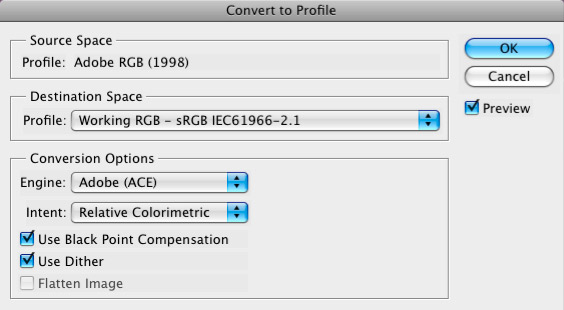
Overigens is het handig om van deze handeling een Action te maken. Dat scheelt een hoop geklik.
Meer weten over kleurbeheer in fotografie?
Bij Photofacts Academy, onze online leeromgeving voor fotografen, hebben we een complete cursus over Kleurbeheer. Je kunt deze cursus twee weken lang volgen met een gratis proeflidmaatschap.
Wil jij ook gave foto's maken?
Probeer twee weken gratis onze online cursussen over fotografie. Je krijgt direct toegang tot meer dan 100 cursussen. Na twee weken vervalt je proeflidmaatschap automatisch. Je zit dus nergens aan vast.14 dagen gratis fotografiecursussen kijken
Dit artikel is voor het laatst bijgewerkt op 11 december 2018.
De eerste publicatiedatum is zaterdag 5 april 2008, 20:31.

Over de auteur
Elja Trum is oprichter van Photofacts en online fotografiecursussite Photofacts Academy. Hij schrijft sinds 2006 over fotografie. Elja is ook auteur van boeken over compositie, zwart-witfotografie, flitsfotografie en portretfotografie.
29 reacties
-
 Henri schreef op zaterdag 5 april 2008 om 21:32 | reageer
Henri schreef op zaterdag 5 april 2008 om 21:32 | reageerGoede uitleg. Al wel eens bij stilgestaan. Maar ga nu zeker letten dat ik AdobeRGB ga schieten. Voor nog meer info over kleuren kwam ik laatst deze website tegen. Brucelindbloom.com is een bezoekje waard wanneer je een echt pro wilt worden. Want ik snap er weinig van.
-

-
 Ronald schreef op zaterdag 5 april 2008 om 23:44 | reageer
Ronald schreef op zaterdag 5 april 2008 om 23:44 | reageerGoede uitleg.
Alleen is het misschien handig om te vermelden dat als je in 16 bits werkt, de bestanden veel groter zijn. Ongeveer twee keer zo groot.
Mijn ervaring is dat als je foto niet veel kleurcorrectie nodig heeft,ik geen verschil kan waarnemen in 16 of 8 bits.
Maar als je zoals ik alles in raw schiet en je veel foto's maakt, loopt je harde schijf snel vol in 16 bits.
Mijn advies is dan ook, alleen omzetten in 16 bits als je veel kleurcorrectie moet doen. -

 botter17 schreef op zondag 6 april 2008 om 08:59 | reageer
botter17 schreef op zondag 6 april 2008 om 08:59 | reageer
Ikzelf schiet altijd in AdobeRGB. In de Raw Converter van Photoshop zet ik het de kleurruimte op ProPhoto. Hierdoor heb ik het grootste bereik in mijn foto's voor de bewerking. De foto's die door mij genomineerd zijn om afgedrukt te worden, sla ik op als TIFF. de rest zet ik weer naar SRGB en sla deze op als JPG. Deze foto's gebruik ik toch alleen maar voor het web.
Vooral voor zwart-wit is een zo groot mogelijk kleurenruimte van belang. Hierdoor is het verloop van de grijstinten veel mooier. Met een kleinere kleurenruimte ga je snel de overgang van de ene grijswaarde naar de andere zien op de afdruk. -

 Serge schreef op zondag 6 april 2008 om 09:07 | reageer
Serge schreef op zondag 6 april 2008 om 09:07 | reageer
Een interessante uitleg. Ik werk al jaren in AdobeRGB. Ik vraag me wel af wat het nut is van ProPhotoRGB als je geen scherm hebt dat deze kleurruimte volledig kan weergeven. Mijn huidig scherm toont 96% AdobeRGB.
Waar vond je trouwens de informatie dat LR in ProPhotoRGB werkt? -
 Ronald schreef op zondag 6 april 2008 om 11:06 | reageer
Ronald schreef op zondag 6 april 2008 om 11:06 | reageerIk heb onlangs een boek aangeschaft over CS3 van Scott Kelby.
Bij de instellingen van camera raw zegt hij hetvolgende.
Voor de kleurruimte raad hij nog steeds Adobe rgb 1998 aan.
Ik citeer:
Voor het instellen van de bitdiepte hanteer ik een eenvoudige regel:ik gebruik altijd de standaardinstelling 8bits-per kanaal, tenzijde foto na bewerking in camera raw nog steeds zo slecht is dat ik ceel curven aanpassingen in Photoshop moet maken.Het voordeel van 16-bita isdat curven aanpassingenniet zoveel beschadigen.
16 bits heeft echter meer nadelen dan voordelen:
1 veel gereedschappenen voorzieningen van photoshop zijn niet beschikbaar bij 16-bits.
2 de bestandsgrootte wordt verdubbeld, waardoor photoshop langzamer word.
3 16 bits foto's nemen twee keer zoveel ruimte op je harde schijf in.
In het hoofstuk zelf printen schrijft hij dit:
Betere instellingen voor fotografen krijg je door Europa prepress 2 in de vervolglijst instelling te kiezen. -


 Elja Trum schreef op zondag 6 april 2008 om 14:52 | reageer
Elja Trum schreef op zondag 6 april 2008 om 14:52 | reageer
@Henri; Bedankt voor de link; ziet er inderdaad allemaal wat complex uit.

@Ronald; Inderdaad, de bestanden zijn in 16 bit een stuk groter. Zolang je RAW bestanden bewaard als archief (evt. in het DNG formaat) kun je per foto achteraf natuurlijk altijd nog bepalen hoe je ze om wilt zetten, naar 16 of 8 bits.
@Botter17; Bedankt voor je toevoeging over zwart-wit. Daar had ik nog geeneens aan gedacht. Wat betreft schieten in AdobeRGB, het is dus niet nodig dat je camera op AdobeRGB staat wanneer je in RAW werkt. Die instelling is alleen voor de Jpegs. Het kan zelfs handig zijn om de camera Jpeg bestanden op sRGB weg te laten schrijven. Mocht je dan 'snapshots' schieten waarbij je kwaliteit minder belangrijk vind dan scheelt het je een hoop nabewerken voordat je ze door stuurt naar familie en vrienden.
@Serge; Het nut van toch werken in ProPhotoRGB kan zijn dat je die kleurtinten buiten AdobeRGB niet kwijt raakt. Mocht je een afdruk maken die wel deze tinten kan maken dan zijn ze dus niet verdwenen. Overigens kan jouw Eizo CG241W (als ik me niet vergis) ook kleuren buiten het AdobeRGB bereik tonen (en inderdaad ook een aantal niet die nog wel binnen AdobeRGB vallen).
In verschillende artikelen kwam ik tegen dat Lightroom in standaard ProPhotoRGB werkt; zie Google.
@Ronald; Het boek van Kelby is in elk geval een goede keuze!
Zelf werk ik ook nog in AdobeRGB en ben ik ook nog niet van plan dat om te gooien. Dat neemt echter niet weg dat het wel handig is om van ProPhotoRGB te weten. Mocht je het een keer nodig hebben, dan kun je er alsnog gebruik van maken. Bedankt voor de toevoeging! -

 Willy van Dreumel schreef op zondag 6 april 2008 om 16:24 | reageer
Willy van Dreumel schreef op zondag 6 april 2008 om 16:24 | reageer
Elja, de "verzonnen" kleuren in ProPhotoRGB hebben wel degelijk een functie: Ze hebben vooral te maken met de waarneming van de "kleur" wit. De kleuren in Prophoto die buiten de menselijke waarnemingsgrenzen vallen, stralen wel de zgn. witmakers in diverse papiersoorten aan. Dit verschijnsel heet Fluorescentie. Oftewel, deze kleuren zijn niet direct waarneembaar, maar ze beïnvloeden wel de manier waarop je kleuren (en vooral het witpunt) waarneemt. Daarom zitten ze in ProphotoRGB opgenomen.
Overigens ben ik het niet eens met je stelling dat de kleurruimte alleen van toepassing is op JPEGS. Dit werkt beslist ook door op RAW bestanden. Kijk maar eens goed naar de naamgeving van je RAW-bestanden: Als je sRGB als kleurruimte hebt genomen, zien je bestandsnamen er uit als IMG_XXXX.CR2, bij AdobeRGB is dat _MG_XXXX.CR2. Je camera laat dit verschil niet voor niks zien, dat is o.a. om te kenmerken hoe je sensordata is opgenomen. Alleen zul je in sommige gevallen merken dat de RAW-data van je sensor dan wel door de grenzen van de sRGB kleurruimte heenschiet. Die kleuren zullen niet worden vastgelegd in je foto, er wordt een andere kleur op die pixel "gemapt". Het is afhankelijk van je camera-firmware hoe dat precies gebeurt. De oorspronkelijke kleur kun je dan nooit meer terughalen.
Je zou dus wel kunnen zeggen, dat het hierdoor weinig zinvol is om een RAW bestand op te nemen in sRGB. De kleurruimte zal dan vaak de beperkende factor zijn voor je RAW-opnamen en je zult nog geen optimale resultaten krijgen. Daarom zijn eigenlijk alleen de combinaties JPEG-sRGB en RAW-AdobeRGB zinvol. Maar goed dat we zelf als fotograaf het laatste woord daarover hebben en niet een of andere automatische camerafunctie! -


 Elja Trum schreef op zondag 6 april 2008 om 19:11 | reageer
Elja Trum schreef op zondag 6 april 2008 om 19:11 | reageer
@Willy; Bedankt voor de aanvullingen. Als er inderdaad verschil is in de opgeslagen RAW bestanden bij de instelling sRGB of AdobeRGB (naast de bestandsnaam) dan is dat wel belangrijk om te weten. Weet je zeker dat er daadwerkelijk verschil in de RAW bestanden zit? In principe is een RAW bestand, dacht ik, altijd de ruwe informatie van je sensor en dus onafhankelijk van specifieke camera instellingen.
-

 Willy van Dreumel schreef op zondag 6 april 2008 om 22:19 | reageer
Willy van Dreumel schreef op zondag 6 april 2008 om 22:19 | reageer
Oei Elja, nou stel je inderdaad een goede vraag. Hier moet ik een klein beetje naar gissen. Het RAW-bestand bevat inderdaad alle sensor-data en dus zou je altijd alles terug kunnen halen, ongeacht welke kleurruimte-instelling je er aan vastkoppelt. Echter, kleurinformatie wordt pas zinvol als je weet in welke kleurruimte deze is opgenomen. Je kunt er dus gerust van uitgaan dat de kleur R=100, G=100 en B=100 twee verschillende kleuren geeft in AdobeRGB en sRGB. Dus ergens zal de kleurruimte van je camera moeten worden vastgelegd t.o.v. AdobeRGB danwel sRGB. Vergelijk het met een temperatuurmeting: De uitkomst van de temperatuurmeting kan zijn: 100. Maar 100 wat? Nee, niet 100 Watt, maar 100 graden Celsius, of 100 Kelvin, of 100 Fahrenheit. Daar zit toch wel behoorlijk verschil in. De getallen die uit je sensor komen, krijgen pas betekenis als ze aan een bepaalde kleurruimte gekoppeld zijn (dat is je gemeten grootheid).
Nou zou het natuurlijk best kunnen, dat die gehele omrekening naar een specifieke kleurruimte nog niet meteen IN je RAW bestand gebeurt, maar op het moment dat je dit RAW bestand opent in een daarvoor geschikt programma. Maar de info, in welke kleurruimte je afbeelding is opgenomen, moet volgens mij wel altijd in je RAW bestand opgenomen zijn. Want anders zou je alleen maar getallen hebben, zonder een harde referentie aan een bestaande kleurruimte, dus zinloze data.
Of de getallen zelf veranderen in je RAW bestanden, heb ik nooit gecontroleerd. Dus stel, je fotografeert een grijskaart (18% grijs) in zowel AdobeRGB als sRGB, zijn dan de getallen van de sensordata gelijk? Ik vermoed van wel, anders zou de camera heel veel rekenwerk moeten doen bij het maken van een foto. De RAW-driver van je bewerkingspakket (ongeacht of dat nou Photoshop, Lightroom, DPP, ACDsee of iets anders is) vertaalt deze RAW-data naar een bepaalde kleurruimte. En dat verklaart volgens mij ook waarom er kleine waarnemingsverschillen kunnen zijn van één en dezelfde foto op mijn (maandelijks gecalibreerde) monitor. Dat zal hem dan in de nauwkeurigheid van de gebruikte RAW-converter zitten. Ik zie overigens weinig verschil tussen Photoshop, Lightroom en DPP, ACDsee is bij mij wel merkbaar anders. Maar mogelijk heb ik bij ACDsee een instelling verkeerd staan, daar ben ik nooit zo diep in het kleurmanagement gedoken. -

 EdC schreef op zondag 6 april 2008 om 22:26 | reageer
EdC schreef op zondag 6 april 2008 om 22:26 | reageer
@Elja en anderen. Opmerking over LR: in 1.3.1 kan je bij export onder image settings kiezen: sRGB, aRGB en ProPhotoRGB.
-

 donkie-chot schreef op dinsdag 8 april 2008 om 00:26 | reageer
donkie-chot schreef op dinsdag 8 april 2008 om 00:26 | reageer
Dat Lightroom profotoRGB gebruikt is heel makkelijk te controleren. Als je je foto in PS opent, kun je je kleurprofiel checken. Zelf heb ik altijd de waarschuwingen aan staan binnen PS. Dus als je een bestand opent in een ander profiel dan je standaard, krijg je een popup. Dat vind ik zelf wel zo handig.
Het werken in 16-bits heeft niet zo'n dramatisch effect op je schijfruimte, omdat dat toch alleen maar effect heeft op foto's die je als PSD of als TIFF opslaat. En dat is maar een klein percentage van de foto's (bij mij althans).
En daarbij is het ook nog eens zo dat schijfruimte tegenwoordig ontzettend goedkoop is. Je kunt al grote schijven kopen voor minder dan 20ct per Gb.
Bij mijn weten is er ook geen verschil tussen een RAW met de setting aRGB en die met sRGB. De bestandsnaam is anders, maar dat is voor zover ik weet alleen het geval bij Canon. -
 Peter schreef op dinsdag 8 april 2008 om 11:28 | reageer
Peter schreef op dinsdag 8 april 2008 om 11:28 | reageerAls je schiet in raw maakt het inderdaad niet uit welke setting je hebt ingesteld. Pas in je raw converter wordt er een kleuren profiel op je raw file toegepast (degene waarin je werkt).
-
 Harmen schreef op donderdag 10 april 2008 om 11:10 | reageer
Harmen schreef op donderdag 10 april 2008 om 11:10 | reageerLees ook dit artikel van Ken Rockwell eens over de zin en onzin van Adobe RGB..
-
 Peter schreef op vrijdag 11 april 2008 om 13:06 | reageer
Peter schreef op vrijdag 11 april 2008 om 13:06 | reageerIk vind dat maar een raar artikel als je het mij vraagt. Ja inderdaad AdobeRGB wordt weinig ondersteund door andere software, zoals bijvoorbeeld het plaatsen van foto's op internet enzovoort. En je hoeft echt geen expert te zijn om adobergb te gebruiken. Je bebruikt adobergb als WORKSPACE niet om vanaf dat profiel af te drukken! Voordat je gaat printen of platen op internet zet zet je je profiel in srgb om (of in het profiel van je kleurenprinter of je gebruikt het kleurenprofiel van de printservice die je gaat gebruiken)
Ofwel, je kan het prima gewoon gebruiken, maar vergeet niet je kleurenprofiel op het laatst aan te passen voor de desgewenste toepassing. -


 NielsThijssen schreef op vrijdag 20 maart 2009 om 00:06 | reageer
NielsThijssen schreef op vrijdag 20 maart 2009 om 00:06 | reageer
Let op: inmiddels is voor internetgebruik bij FireFox 3.0 wel ondersteuning voor aRGB.
Vraag blijft wel: kan je monitor (TFT/LCD) dit (aRGB) wel tonen? Als aRGB getoond wordt, heb je veelal een high-end (prijzige..) monitor nodig. -


 Elja Trum schreef op vrijdag 20 maart 2009 om 00:15 | reageer
Elja Trum schreef op vrijdag 20 maart 2009 om 00:15 | reageer
@Niels; En binnen Firefox moet je het gebruik van kleurprofielen nog wel eerst inschakelen. Het staat niet standaard aan.
-

 TFCNPHOTO schreef op zondag 3 mei 2009 om 23:03 | reageer
TFCNPHOTO schreef op zondag 3 mei 2009 om 23:03 | reageer
Helder artikel en leerzaam. Kun je ook uitleggen waarom foto's opgenomen in AdobeRGB in windowsviewer steeds roder kleuren als je de foto's roteert? Zoals ik al zei: het artikel is helder maar aan dit verschijnsel kan ik geen touw vastknopen. Alvast bedankt voor een reactie.
-


 Elja Trum schreef op zondag 3 mei 2009 om 23:11 | reageer
Elja Trum schreef op zondag 3 mei 2009 om 23:11 | reageer
@Tfcnphoto; Dit verschijnsel is me niet bekend, maar ik roteer eigenlijk ook nooit foto's in de windowsviewer. Ik denk dat Windows bij elke rotatie het bestand opnieuw opslaat. De viewer toont een AdobeRGB bestand als sRGB (en dus te rood), bij het opslaan schrijft ie blijkbaar sRGB bestanden weg terwijl hij wel meegeeft dat het een bestand in AdobeRGB is. Bij elke herhaling wordt daardoor het beeld weer iets roder.
Even als theorie dan.. -

-


 Liesbeth van Asselt schreef op donderdag 7 januari 2010 om 10:53 | reageer
Liesbeth van Asselt schreef op donderdag 7 januari 2010 om 10:53 | reageer
Ook ik werk eigenlijk altijd in Adobe RGB. Maar bij b.v. portretten werk ik liever in sRGB. Dit voorkomt al te rode konen
 . Die dieprode kleur komt immer in sRGB niet voor. Ook bij pasteltinten werk ik in sRGB. Je houdt namelijk hetzelfde aantal kleurnummers dan bij AdobeRGB, alleen zitten ze als het ware dichter op elkaar. Wat betekent dat kleurovergangen geleidelijker verlopen (geen banding).
. Die dieprode kleur komt immer in sRGB niet voor. Ook bij pasteltinten werk ik in sRGB. Je houdt namelijk hetzelfde aantal kleurnummers dan bij AdobeRGB, alleen zitten ze als het ware dichter op elkaar. Wat betekent dat kleurovergangen geleidelijker verlopen (geen banding). -

 minderhoudphotography schreef op maandag 18 januari 2010 om 16:06 | reageer
minderhoudphotography schreef op maandag 18 januari 2010 om 16:06 | reageer
Ik werk ook standaard in aRGB of Prophoto, maar wat ik nooit helemaal begrijp is het volgende: de monitoren van de meeste (gokje) mensen kijkt in sRGB, papier om af te drukken kan ook maar een beperkt aantal kleuren aan (correct me if I'm wrong). Wat is dan het nut om eerst in de grootste kleurruimte te werken, om dan vervolgens weer naar de kleinste kleurruimte terug te gaan omdat de extra kleuren toch niet worden weergegeven?
gr, Ben -

 Arizona schreef op donderdag 28 januari 2010 om 10:04 | reageer
Arizona schreef op donderdag 28 januari 2010 om 10:04 | reageer
"AdobeRGBheeft een groter kleurbereik dan sRGB. Binnen de 16,7 miljoen kleuren die opslagen worden bij een Jpeg bestand worden de verschillende tinten daardoor beter verdeeld." Dat is niet juist, integendeel. Een kleurruimte kan niet tegelijkertijd groter én precieser worden. Immers, de resolutie van je 8-bits bestand blijft 256 stapjes. Een kleinere kleurruimte maakt dus ook kleinere kleurstapjes en geeft tinten dus juist nauwkeuriger weer. Verloopjes zien er in sRGB daarom beter uit dan in AdobeRGB. Uiteraard geldt dit alleen voor kleuren die binnen sRGB passen!
-

 MaartenVanSoest schreef op dinsdag 17 augustus 2010 om 17:43 | reageer
MaartenVanSoest schreef op dinsdag 17 augustus 2010 om 17:43 | reageer
Hoe komt het dat een opgeslagen ProfotoRGB bestand er in irfanvieuw er veel grijzer uitziet dan het orgineel?
Ik gebruik voornamelijk picasa en daar kont hij er wel goed uit.
Geld deze informatie van hierboven alleen voor RAW bestanden, aangezien ik alles in JPEG heb geschoten zie ik namelijk geen verandering in de verschillende kleurruimtes.
Heb ze wel TIF opgeslagen verschijdenen zelfs in sRGB, aRGB en profotoRGB..ook allemaal 16b.
In lightroom heb je de keuze om alle kleurruimtes ook in JPEG op te slaan,maar dan kan je de bits niet aangeven. Hoeveel bits is JPEg en wat is het verschil met TIFF?
En maakt het uit of je 16b of 8b gebruikt...aangezien ik daar weinig verschil in zie.
Maar misschien komt dat wel omdat ik niet in RAW geschoten heb.
Beetje veel vragen, mijn excuses daar voor
Alvast mijn dank,
Maarten -


 Elja Trum schreef op dinsdag 17 augustus 2010 om 23:21 | reageer
Elja Trum schreef op dinsdag 17 augustus 2010 om 23:21 | reageer
@MaartenVanSoest; Irfanview gebruikt blijkbaar geen kleurprofielen, als ik het zo goed inschat. En Picasa wel. Wanneer je ProPhotoRGB bekijkt met een (standaard) sRGB instelling dan worden de kleuren fletser.
In RAW bestanden is nog geen kleurprofiel opgenomen; je hebt immers de ruwe data. Bij de conversie wordt het kleurprofiel bepaald. In Jpeg wordt de kleurruimte wel opgeslagen. Je kunt hierbij geen bits aangeven omdat Jpeg altijd 8 bits is. Meer past niet in het bestandsformaat. Bij Tiff kun je daarintegen wel 16 bits informatie opslaan. -

 René Damkot schreef op vrijdag 12 november 2010 om 21:38 | reageer
René Damkot schreef op vrijdag 12 november 2010 om 21:38 | reageer
Oh ja. Ik zou hier nog op reageren...
Aantal punten (deels al genoemd):
- Als je Raw schiet, maakt de instelling van je camera inderdaad geen donder uit voor je Raw bestand. Echter wel voor de weergave op je camera display en je histogram (net als alle andere camera instellingen!)
- AdobeRGB heeft een groter gamut dan sRGB, maar exact even veel kleuren: 16.7 miljoen in 8bpc. De "stappen" tussen de individuele kleuren zijn dus groter.
- Dat is ook de reden dat voor ProPhotRGB 16bpc *moet* gebruiken.
-In feite is het de beste optie om de *kleinste* kleurruimte te gebruiken die zowel alle kleuren die voorkomen in je onderwerp als het gamut van je output medium omvat.
- Voor een portret in pasteltinten is sRGB dus een betere keuze dan AdobeRGB.
- Lightroom werkt intern met MelissaRGB: ProPhotoRGB gamut, met een andere tone response curve. Dit is niet te veranderen.
- Het LR histogram is daar ook op gebaseerd, *ongeacht* welke kleurruimte je kiest als "output color space". Dit betekent dus dat je clipping warnings volledig onbetrouwbaar zijn als je bestanden bewerkt voor web (sRGB)!
Link naar een uitgebreidere uitleg op m'n blog.
- Omzetten van welke werkruimte dan ook naar welke andere werkruimte dan ook in Photoshop (bijvoorbeeld ProPhotoRGB naar sRGB) is *altijd* colorimetrisch. Maakt niet uit wat je instelt voor rendering intent: Perceptueel kan gewoon niet omdat de kleurruimten "matrix based" zijn, dus tabellen voor een perceptuele rendering ontbreken. Alle kleuren buiten het gamut van je "target color space" worden dus *geclipped*!
- Daarom is het *geen* goed idee om standaard in ProPhotoRGB te werken en dan met een action om te zetten naar sRGB.
- Foto's voor web moeten worden omgezet naar sRGB: Dit is de "standaard" voor web. Ik zou zelf adviseren het kleurprofiel in te sluiten: Safari en FireFox 3.6 geven de foto dan goed weer.
- Safari en FF3.6 op "default" zijn deels colormanaged: Als een afbeelding geen profiel heeft, gaan ze er vanuit dat 'ie "monitor profiel" heeft. Je ziet dan dus het verschil tussen sRGB en je monitor profiel. Dit heeft tot gevolg dat een sRGB afbeelding zonder profiel er veel te verzadigd uitziet op een wide-gamut monitor.
- FF 3.6 kun je instellen op "full colormanagement": Hij zal dan aannemen dat afbeeldingen zonder profiel sRGB zijn: Ten zeerste aan te raden als je een wide-gamut monitor hebt. (Gfx.color management.mode = 1)
- FF 3.0 en Flock zijn standaard niet colormanaged, maar kunnen worden ingesteld op "full colormanagement".
- Viewers zonder colormanagement (Internet Explorer, Chrome, Opera, Irfanview, een aantal anderen) geven op een "standaard" monitor AdobeRGB en ProPhotoRGB bestanden "flets" weer, sRGB min of meer goed.
- Viewers zonder colormanagement geven op een wide-gamut monitor een sRGB te verzadigd weer, terwijl een AdobeRGB afbeelding min of meer oké er uit zal zien.
- In een colormanaged programma ziet een sRGB afbeelding er *identiek* uit als dezelfde afbeelding in AdobeRGB of ProPhotoRGB (ervan uitgaande dat alle aanwezige kleuren binnen sRGB vallen, bijvoorbeeld voornoemd "pastel portret"
Over printen , LR en Photoshop:
- Een beetje fatsoenlijke fotoprinter (Epson, Canon) kan kleuren printen die buiten AdobeRGB gamut vallen (maar ook enkele kleuren niet printen die binnen sRGB vallen )
)
- De meeste fotolabs waar je je foto's laat afdrukken verwachten sRGB bestanden. Het gamut van de printers die ze daar gebruiken (Fuji Frontier bijvoorbeeld) is sowieso veel beperkter dan dat van een goede inkjet.
- Als je LR of PS gebruikt om te printen, laat het colormanagement dan over aan de software, en zet alle kleurcorrectie in de printerdriver uit. (Er vanuit gaand dat je het goede kleurprofiel gebruikt voor de specifieke printer+papier+inkt (!) combinatie die je gebruikt. Als je persé Canon papier in een Epson printer wilt gebruiken, of "refill" inktcardridges gebruikt om te "besparen": Veel succes! :p)
- De "standaard werkruimte" in photoshop maakt geen bal uit. Als de rest van je kleurinstellingen maar goed is: De standaard kleurruimte wordt namelijk alleen gebruikt bij bestanden zonder profiel (en die heb je als het goed is niet) en bij het maken van een nieuw document.
Meer op m'n blog.
- In LR kan een bestand er op een wide gamut monitor anders uitzien voor en na exporteren als je een wide gamut monitor hebt en exporteert als sRGB: Lightroom laat je bestand zien in ProPhotoRGB (Develop module) danwel AdobeRGB (Library module)
Mijn advies: Stel je camera in op sRGB, dan klopt de weergave op je LCD enigszins en zijn je clipping warnings op de camera redelijk betrouwbaar. Werk in welke kleurruimte je voorkeur heeft, maar als je bovenstaande lap tekst compleet niet begrijpt: Gebruik sRGB. -

-


 Elja Trum schreef op vrijdag 12 november 2010 om 22:10 | reageer
Elja Trum schreef op vrijdag 12 november 2010 om 22:10 | reageer
@Nouks; ik gebruik Picasa niet, maar wat ik zo snel begrijp biedt Picasa er toch wel ondersteuning voor. Je moet het wel inschakelen.
-

Deel jouw mening
Let op: Op een artikel ouder dan een week kan alleen gereageerd worden door geregistreerde bezoekers.Wil je toch reageren, log in of registreer je dan gratis.
Live Fotografie Workshops
Verbeter jouw fotografie in de praktijk met een workshop van Photofacts Academy

Masterclass Naaktfotografie
woensdag 14 januari 2026
Photofacts Studio, Elst (Gld)
nog 2 plaatsen

Landschap en Compositie
woensdag 21 januari 2026
Bedafse Bergen, Uden (NB)
nog 6 plaatsen

Portretfotografie in de Studio
woensdag 18 februari 2026
Photofacts Studio, Elst (Gld)
nog 2 plaatsen
Ook interessant
-
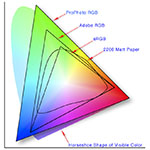 Welk kleurprofiel gebruik je voor je foto?
Welk kleurprofiel gebruik je voor je foto?door Nando Harmsen
-
 Moet je de camera op adobeRGB of sRGB instellen?
Moet je de camera op adobeRGB of sRGB instellen?door Nando Harmsen
-
 Tips bij het fotograferen van herfstkleuren
Tips bij het fotograferen van herfstkleurendoor Liesbeth van Asselt
-
 De 10 meest gestelde vragen over macrofotografie
De 10 meest gestelde vragen over macrofotografiedoor Liesbeth van Asselt
-
 Nieuwe high-end NEC monitor aangekondigd
Nieuwe high-end NEC monitor aangekondigddoor Elja Trum
-
 Starten met kleurmanagement voor betere afdrukken
Starten met kleurmanagement voor betere afdrukkendoor Liesbeth van Asselt
Ontvang wekelijks fotografietips in je inbox
40.641 fotografie enthousiastelingen ontvangen de tips al!
Meer over de wekelijkse mail. Of blijf op de hoogte via ![]() Facebook.
Facebook.

Elja Trum
Photofacts; alles wat met fotografie te maken heeft!
Wil je graag mooiere foto's maken en op de hoogte blijven van ontwikkelingen binnen de fotografie? Photofacts plaatst leerzame artikelen die gerelateerd zijn aan fotografie. Variërend van product-aankondiging tot praktische fotografietips of de bespreking van een website. Photofacts bericht dagelijks over fotografie en is een uit de hand gelopen hobby project van Elja Trum. De artikelen worden geschreven door een team van vrijwillige bloggers. Mocht je het leuk vinden om een of meerdere artikelen te schrijven op Photofacts, neem dan contact op.Meer over PhotofactsGratis eBook: Fotograferen van Kinderen
Mis dit niet: Tips voor adembenemende familiekiekjes!
Ontdek 25 praktische tips waardoor je prachtige foto's van je (klein)kinderen kunt maken. Je krijgt van mij ook wekelijks nieuwe fotografietips per mail.






